
Vsebina
Blokiranje preusmeritev pri obisku spletnih mest vam omogoča, da si ogledate tiste, ki jih želite obiskati - tudi če ta spletna mesta vsebujejo preusmeritvene kode znotraj HTML-ja vaših strani. Blokirate lahko kodo, ki povzroči preusmeritev internetnih brskalnikov, vendar je postopek, ki ga morate spremljati, odvisen od brskalnika, ki ga uporabljate. Ko se nastavitve brskalnika spremenijo, jih ni treba znova spreminjati, da bi lahko nadaljevali z ustavljanjem preusmeritev, če se ne vrnete na stare nastavitve.
Navodila
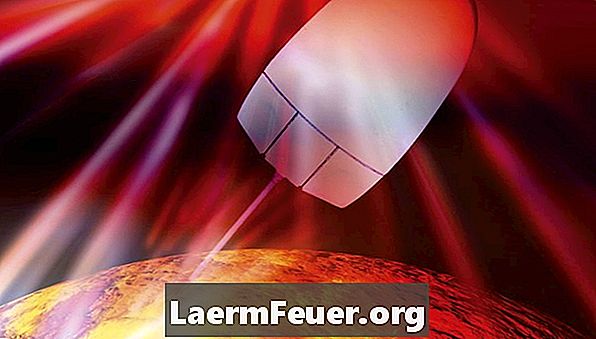
-
Odprite brskalnik Opera in kliknite na meni »Nastavitve«. Kliknite »Napredno«. Izberite »Omrežje« in počistite gumb poleg možnosti »Omogoči samodejno preusmeritev«. Kliknite »V redu«.
-
Odprite brskalnik Firefox in kliknite meni »Orodja«. Izberite »Možnosti« in »Napredno«. Kliknite zavihek »Splošno« in izberite »Opozorilo, ko spletna mesta poskušajo preusmeriti ali ponovno naložiti stran« pod možnostjo »Dostopnost«. Kliknite »V redu«.
-
Odprite Internet Explorer in kliknite »Orodja« in nato »Internetne možnosti«. Kliknite zavihek "Varnost" in preverite gumb "Raven po meri". Kliknite »Razno« in izberite polje »Onemogoči« poleg možnosti »Dovoli META REFRESH«. Kliknite »V redu«.